Mặc định thì Google Docs không hỗ trợ bạn chèn video vào tài liệu, như với tính năng sẵn có chèn video trong Google Slides. Tuy nhiên, trong trường hợp bạn cần phải chèn video vào Google Docs thì cũng rất đơn giản. Sẽ có 3 cách để chúng ta có thể chèn video vào Google Docs, hỗ trợ video trong khi bạn trình chiếu video khi cần thiết. Bài viết dưới đây sẽ hướng dẫn bạn các cách chèn video vào Google Docs.
Bước 1:
Bạn paste URL video YouTube vào giao diện Google Docs. Sau đó sẽ hiển thị tùy chọn thay thế link video YouTube bằng tiêu đề của video như hình dưới đây. Chúng ta nhấn vào gợi ý hoặc nhấn phím Tab để sử dụng.
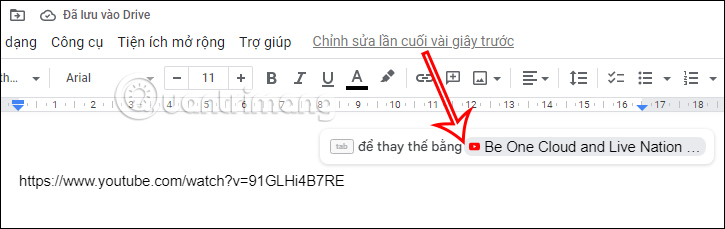
Bước 2:
Kết quả bạn sẽ nhìn thấy tên video thay thế cho link YouTube. Khi click vào link này thì chúng ta sẽ được chuyển tới YouTube để phát video.
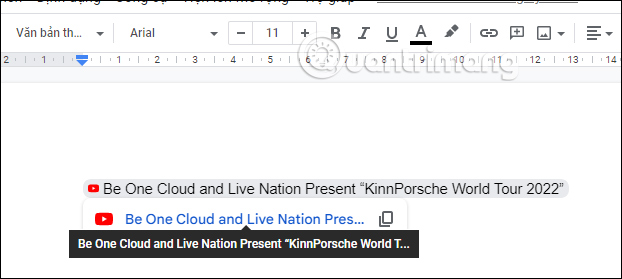
Chúng ta sẽ kết hợp với Google Slides để chèn video vào Google Docs, thông qua công cụ vẽ Drawing.
Bước 1:
Chúng ta truy cập vào Google Slides rồi chèn video vào Google Slides thông qua hình thức URL. Sau đó nhấn chèn vào trong Google Slides.
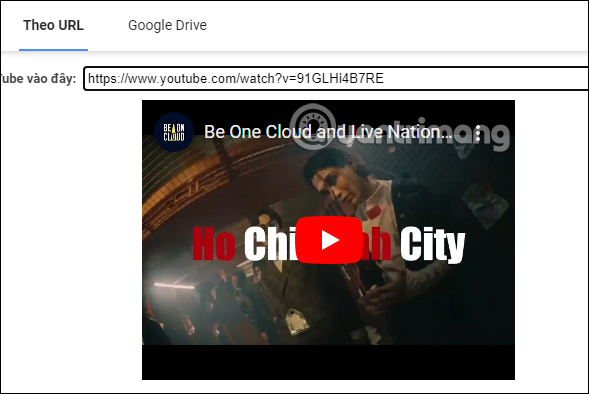
Bước 2:
Sau khi đã chèn video thì bạn nhấn chuột phải vào video rồi chọn Sao chép.
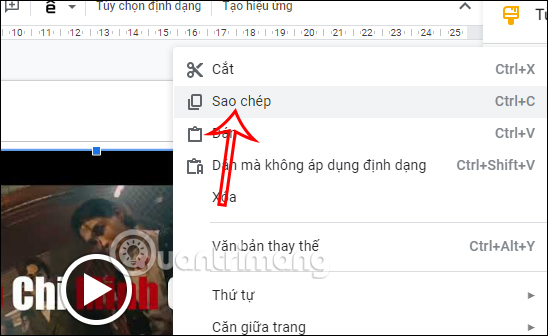
Bước 3:
Mở giao diện Google Docs, chúng ta nhấn vào Chèn rồi chọn Bản vẽ rồi chọn tiếp vào Mới.
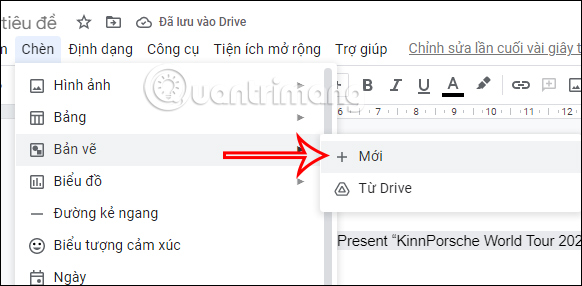
Bước 4:
Tiếp đến bạn chỉ cần dán video đã sao chép từ Google Slides sang Google Docs là được. Nhấn Lưu và đóng để lưu video trong Google Docs.
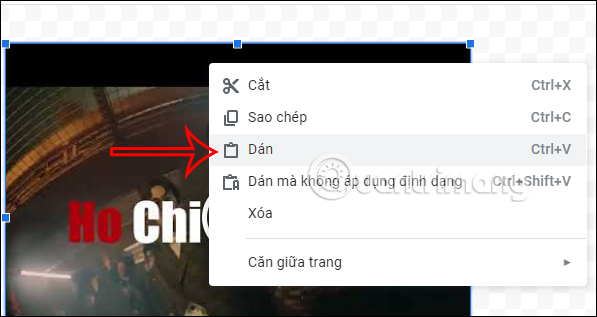
Bước 5:
Khi đó ảnh thu nhỏ video sẽ được chèn vào tài liệu và người dùng có thể click đúp để chuyển giao diện bản vẽ và phát video.
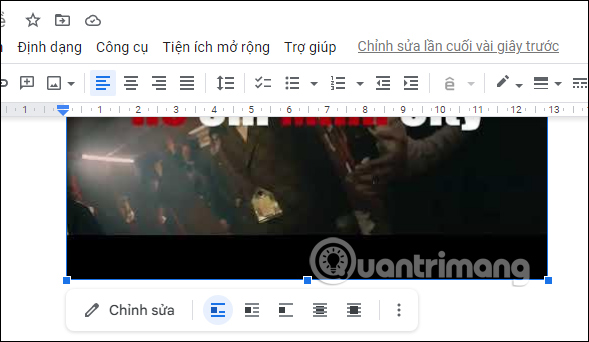
Bạn có thể sử dụng add-on cài trong Google Docs để có thể chèn video vào Google Docs.
Bước 1:
Bạn cài tiện ích DocuTube Viewer cho Google Docs theo link dưới đây.
Bước 2:
Sua đó bạn chèn video vào YouTube như bình thường dưới dạng link, đường liên kết.

Bước 3:
Nhấn vào Tiện ích mở rộng rồi nhấn tiếp vào tiện ích DocuTube Viewer. Sau đó chúng ta nhấn chọn vào Watch để xem video chèn trong Google Docs.
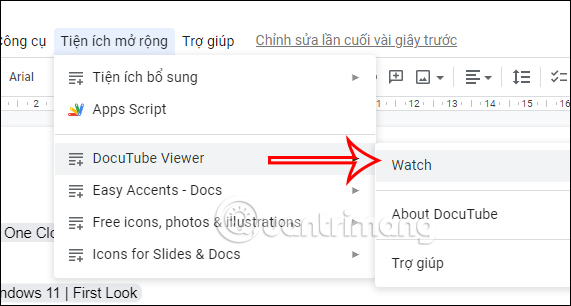
Bước 4:
Ngay sau đó ở cạnh phải của giao diện bạn sẽ nhìn thấy thông báo như hình, nhấn chọn Load Videos để xem video.
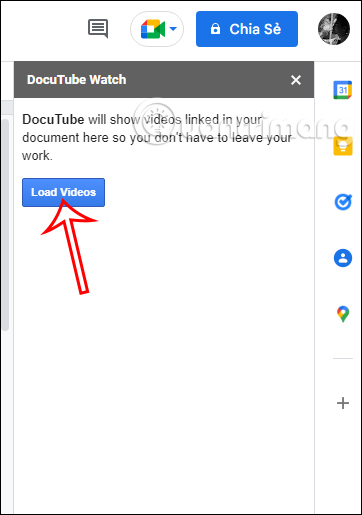
Khi đó chúng ta sẽ nhìn thấy video YouTube để người dùng phát video trong Google Docs. Trong trường hợp báo lỗi thì bạn nhấn lại vào Load hoặc nhấn Refresh để làm mới tiện ích.
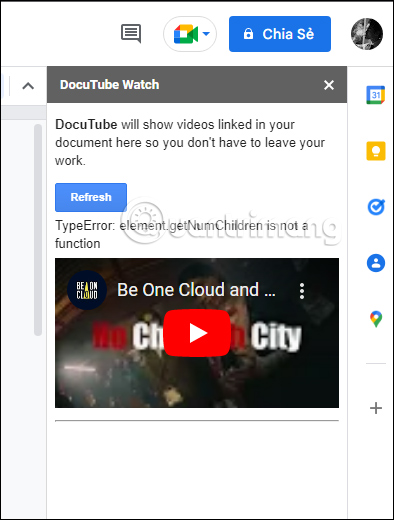
Nguồn tin: quantrimang.com
Ý kiến bạn đọc
Những tin mới hơn
Những tin cũ hơn